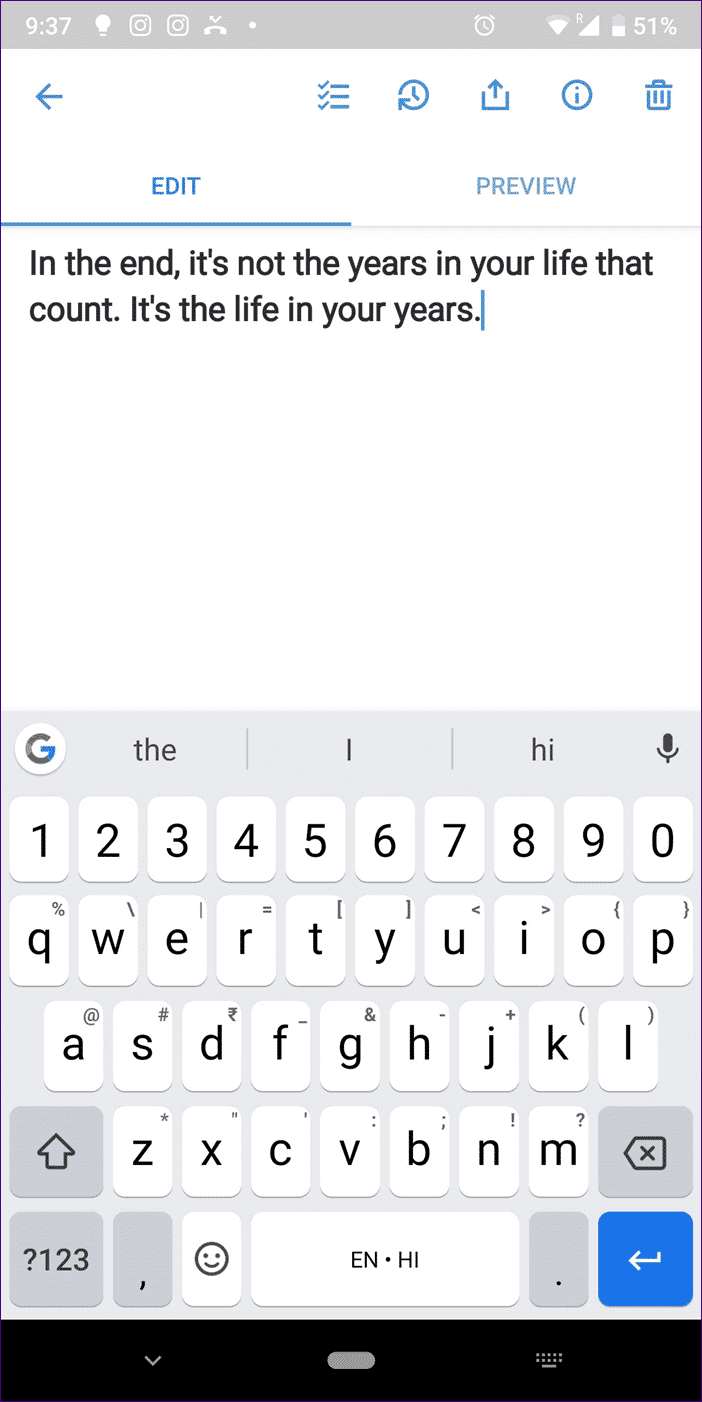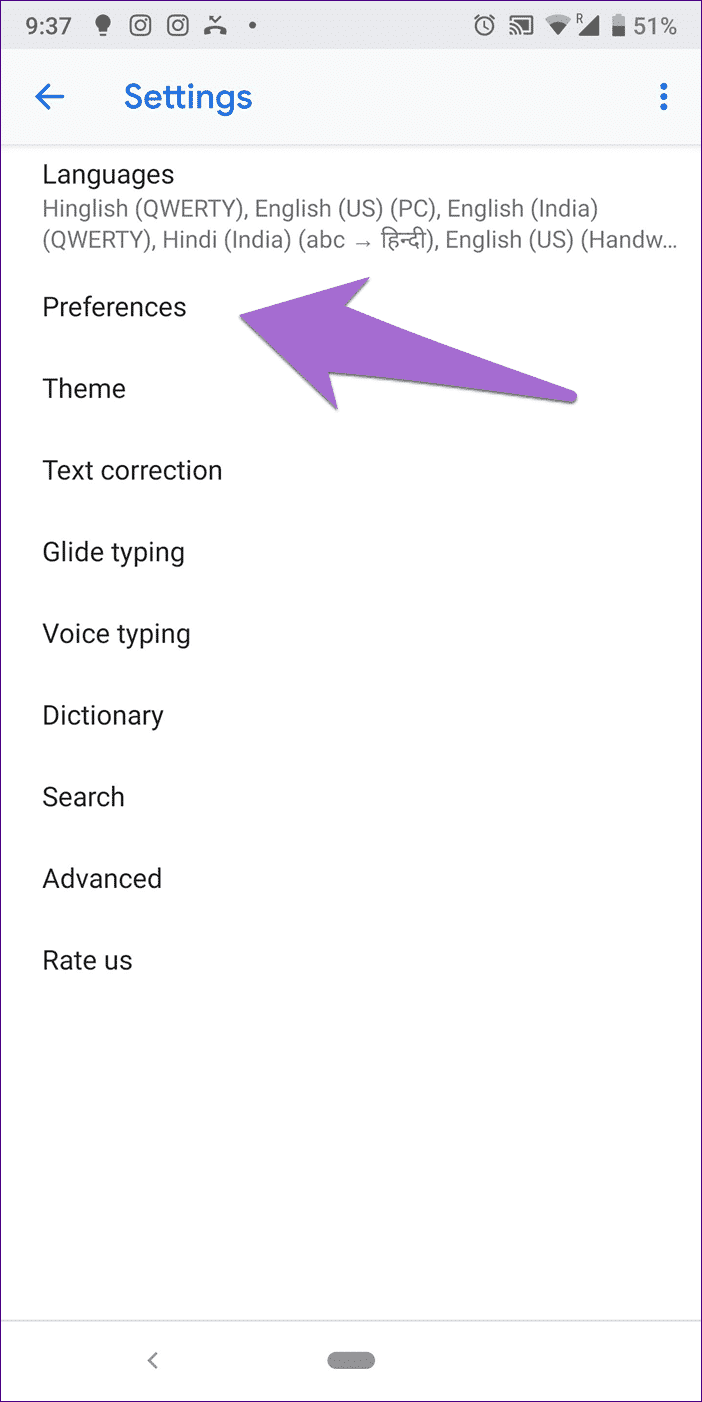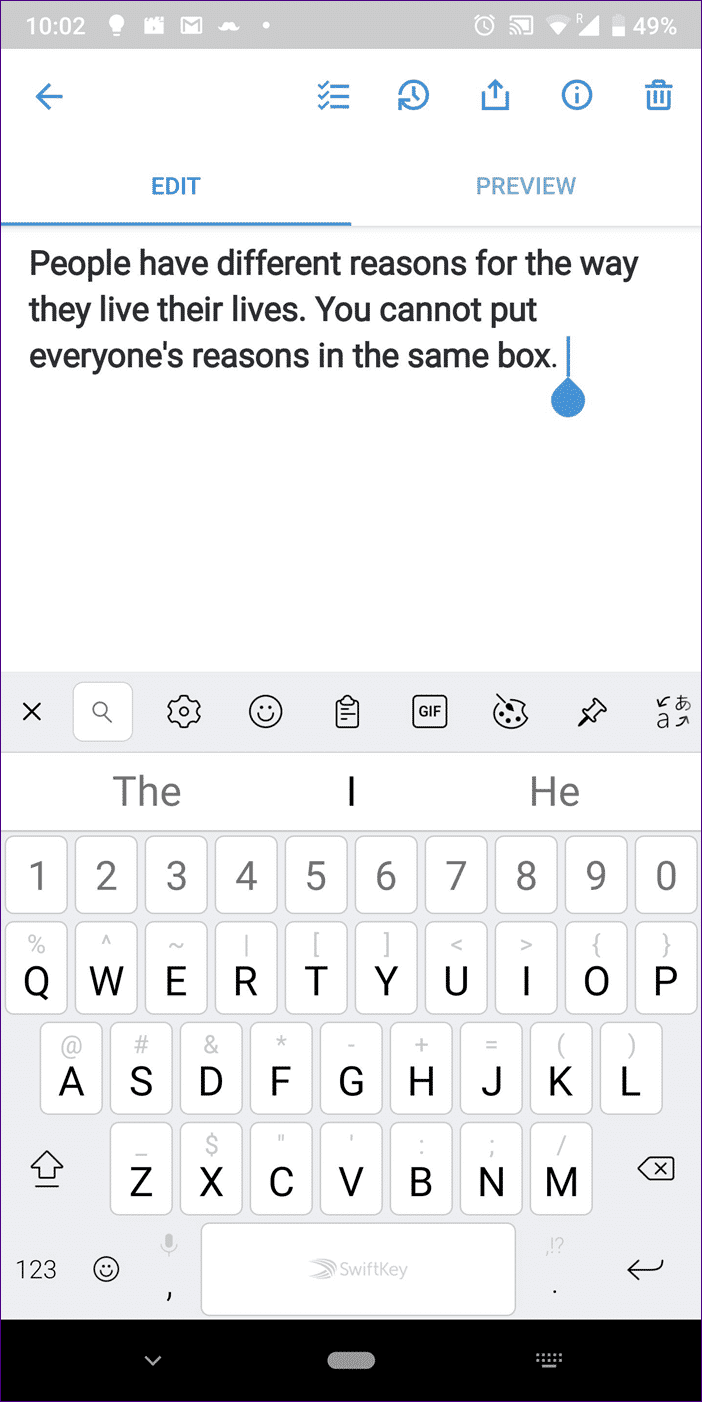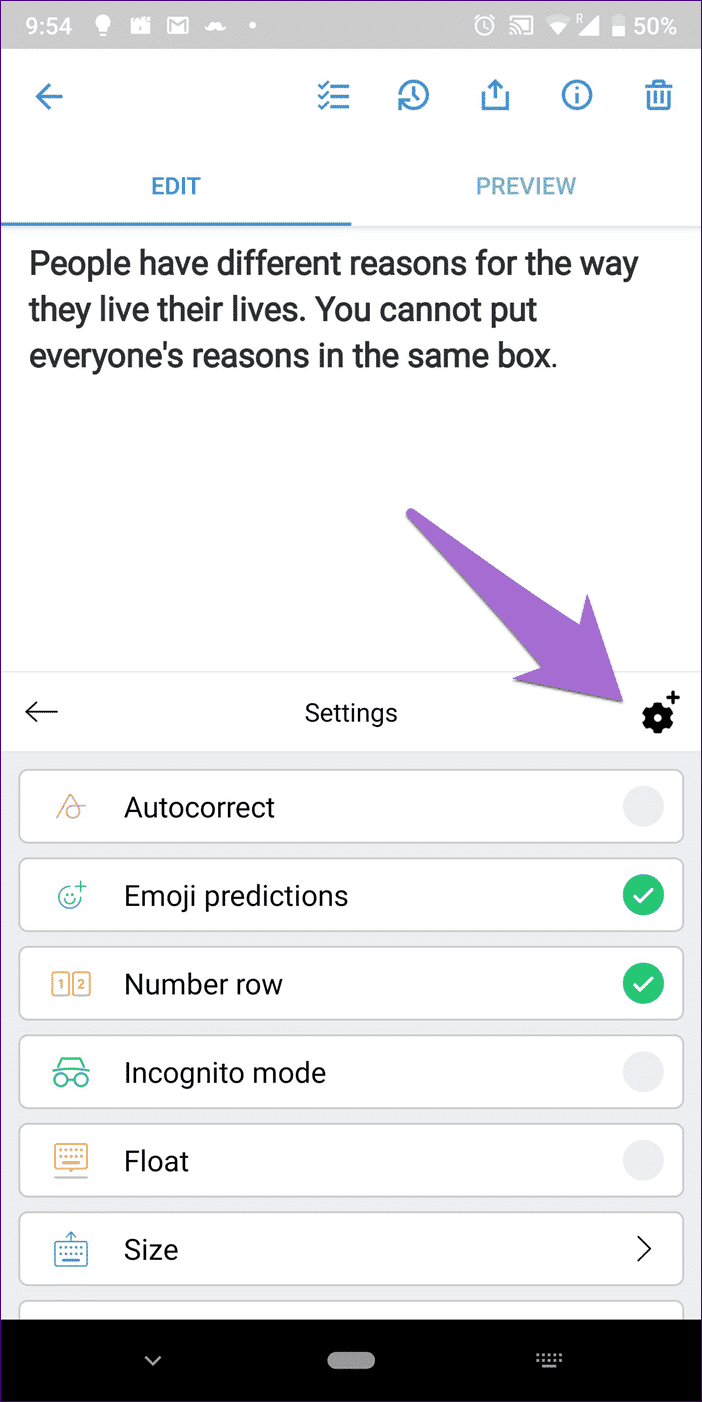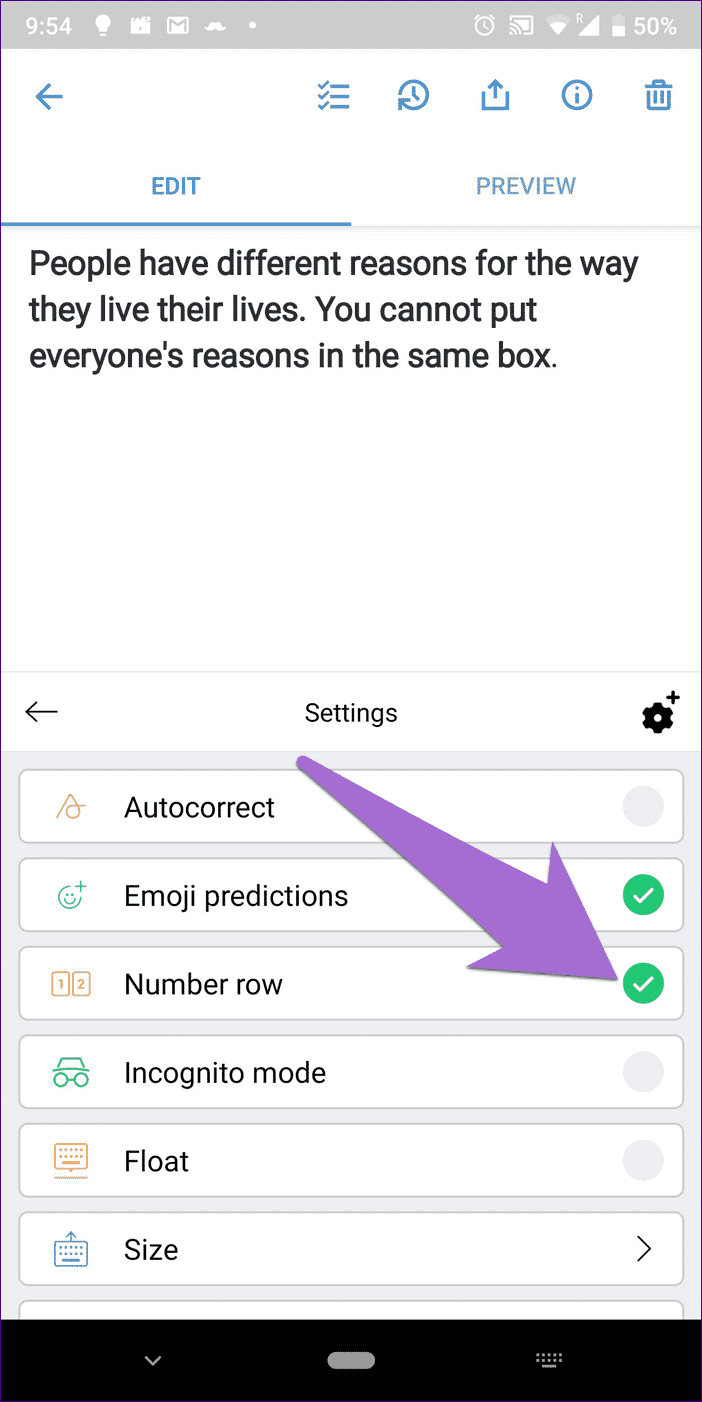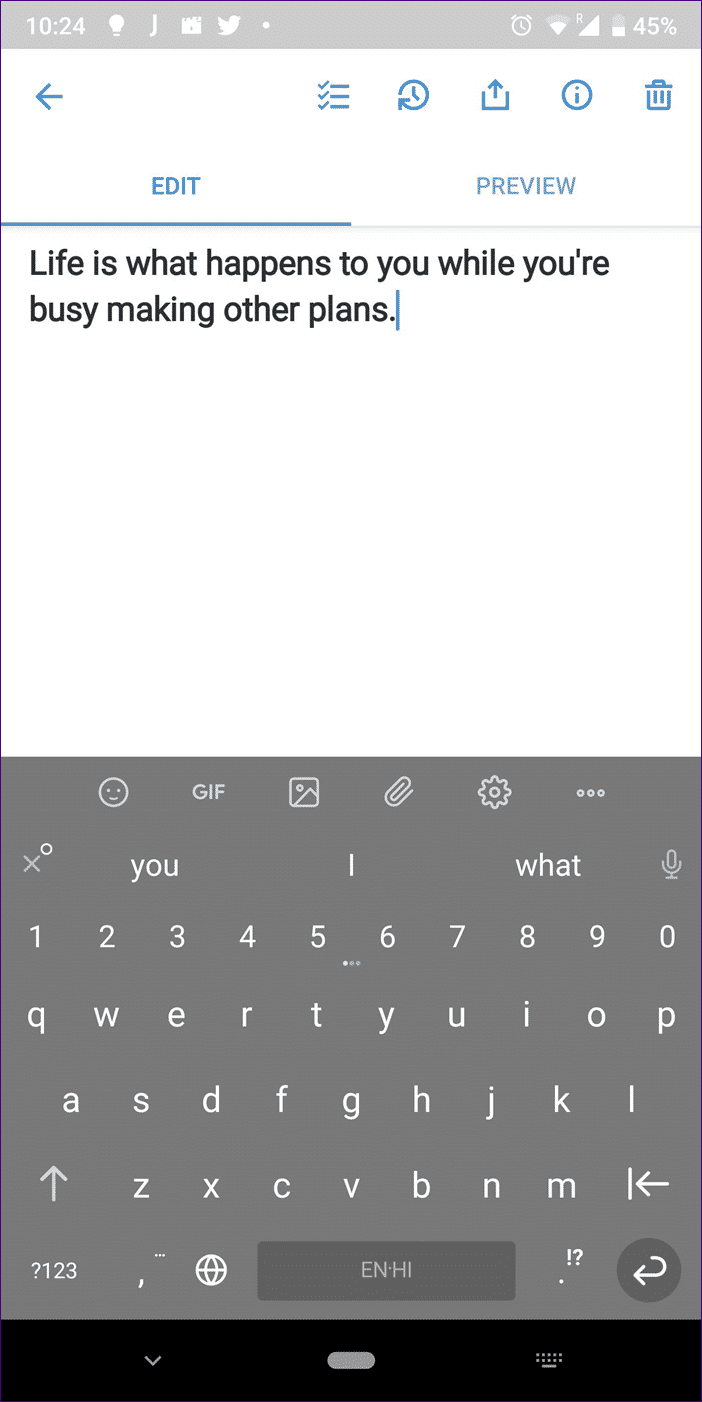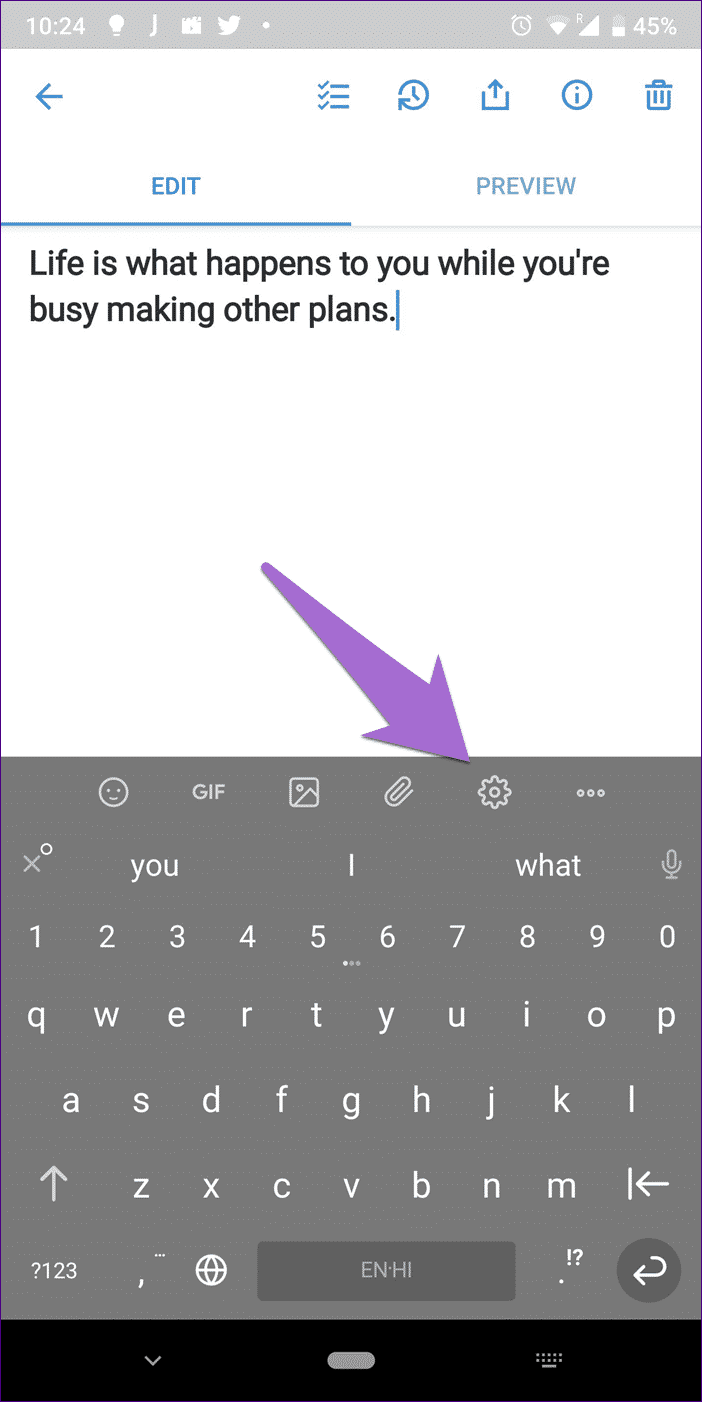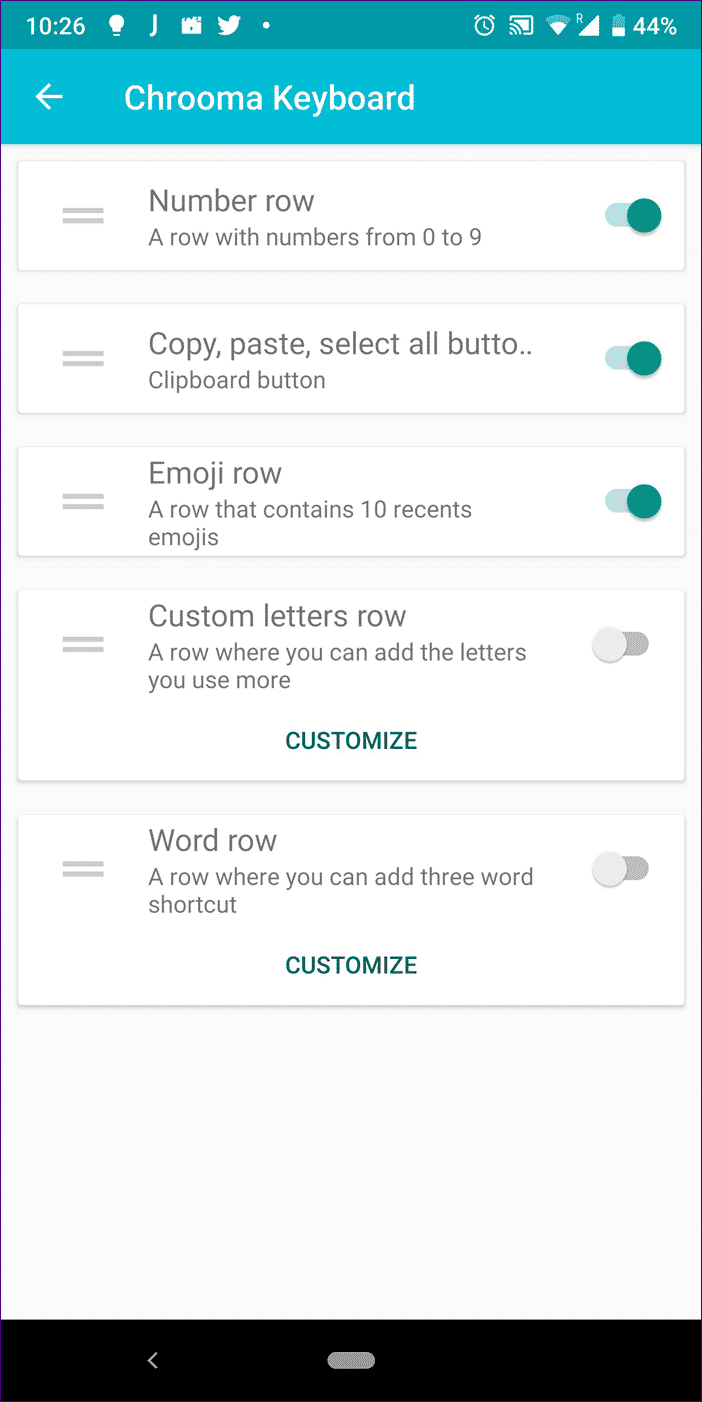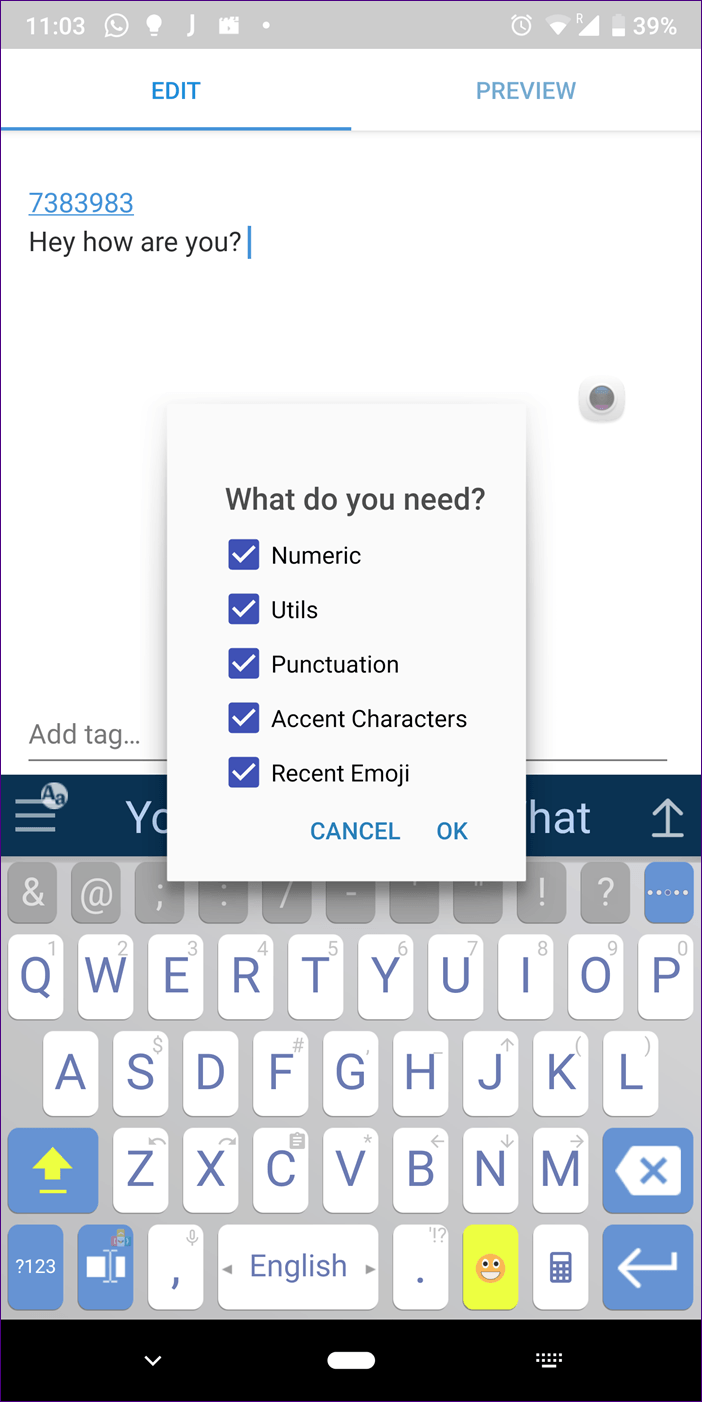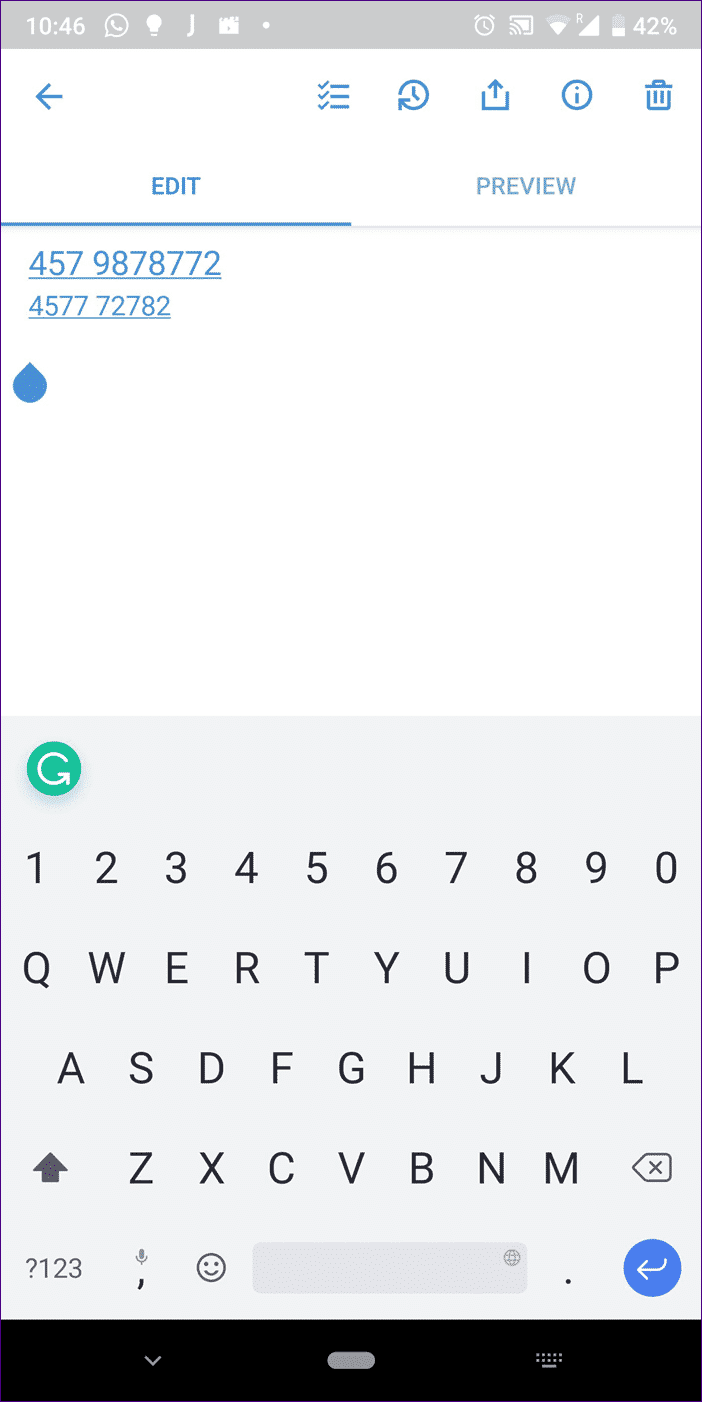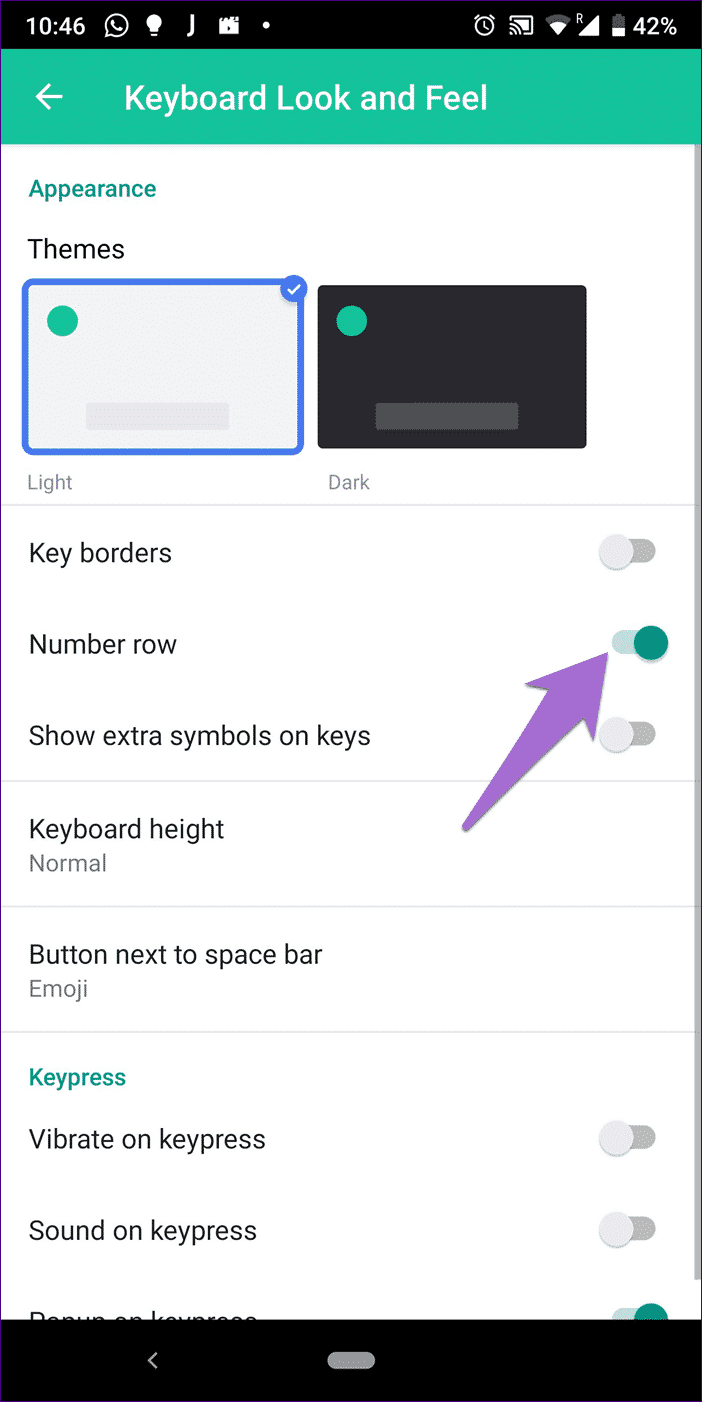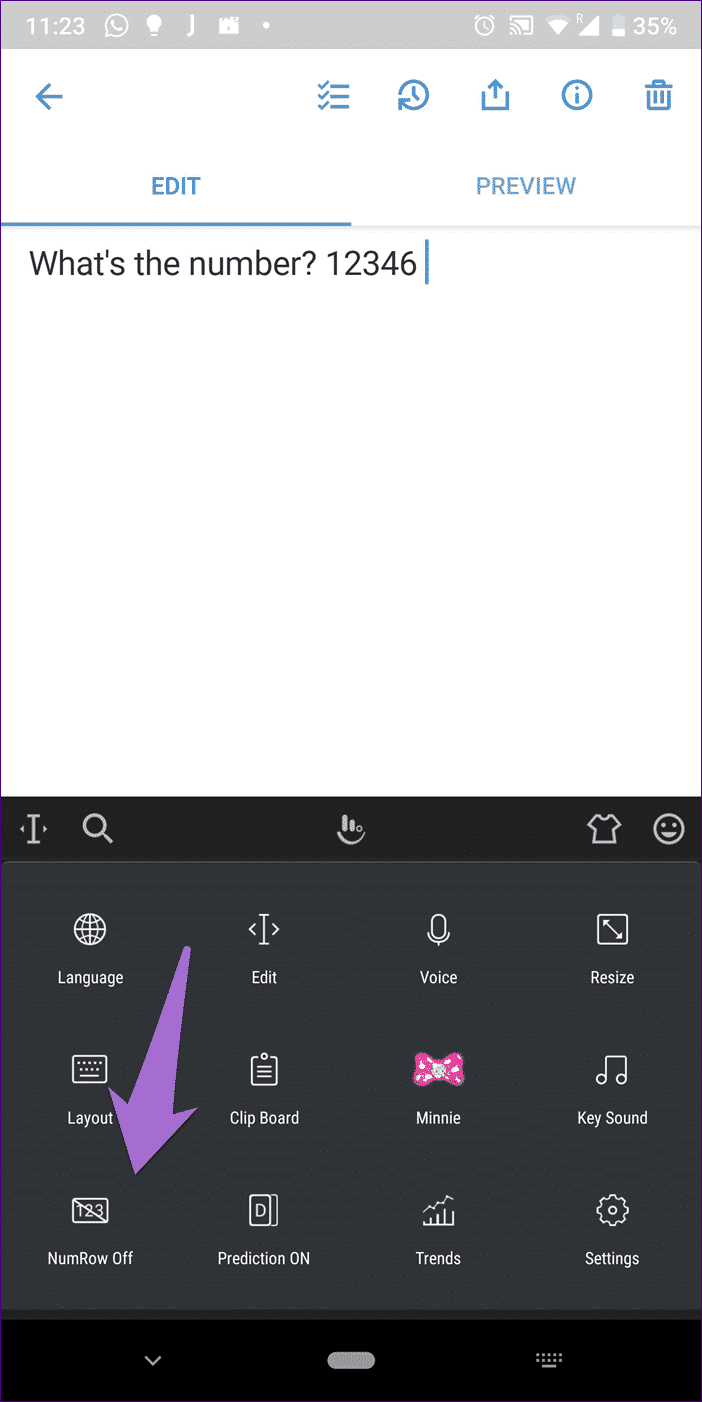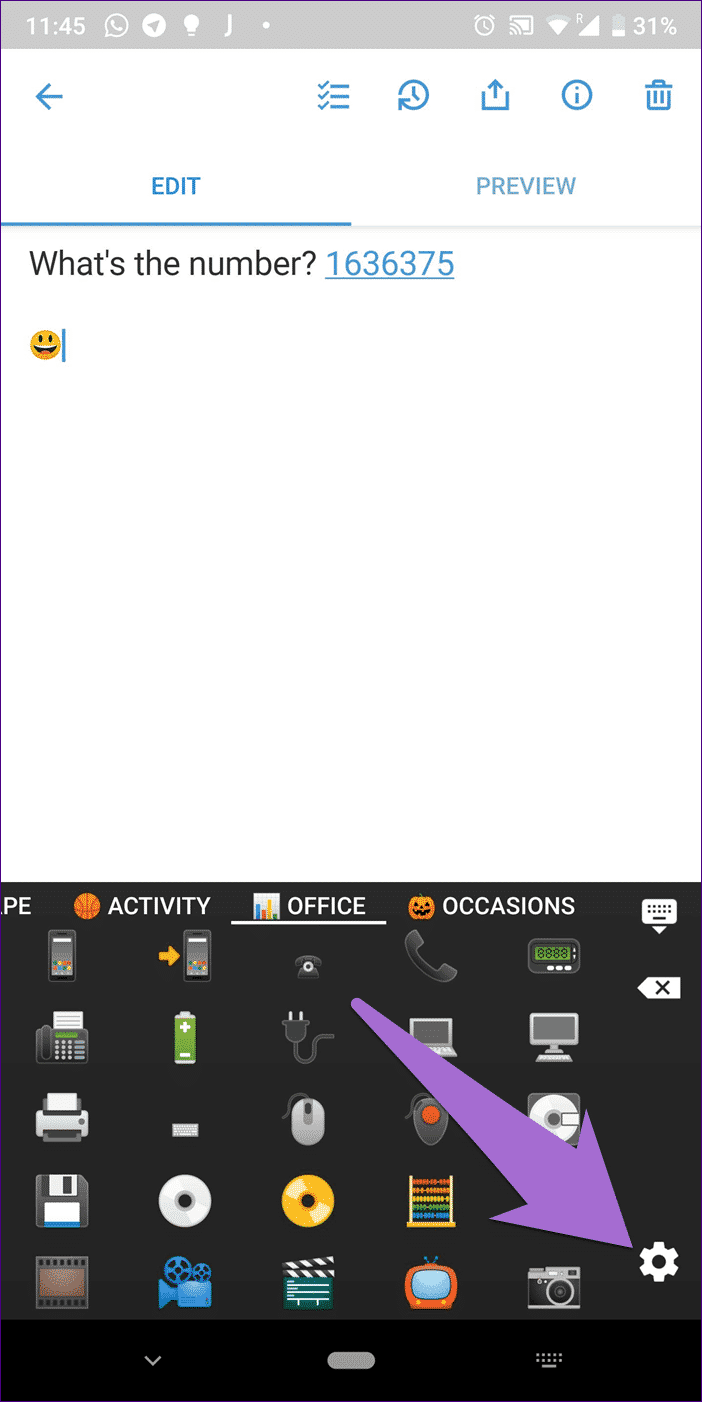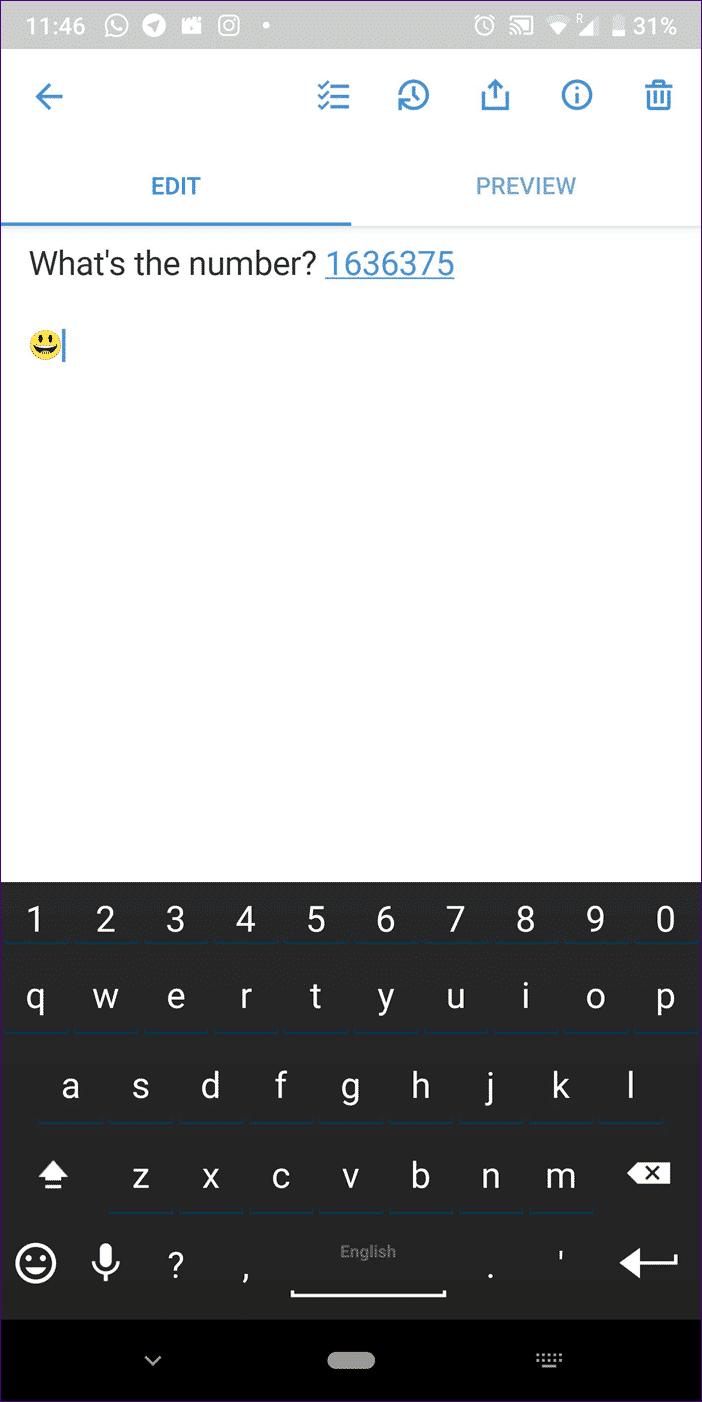Die 7 besten Android-Tastaturen mit Zahlenreihe
Das Tippen von Zahlen mit Wörtern ist Teil der Herausforderung auf der Softwaretastatur. Normalerweise werden Sie lange auf die Buchstaben drücken, um die Nummer zu schreiben. Oder Sie wechseln zum Nummernlayout auf der Tastatur Ihres Telefons. Die erste ist jedoch sehr zeitaufwendig und die zweite erfordert, dass Sie mehrmals wechseln.
Was wäre, wenn Sie eine benutzerdefinierte Zahlenreihe zusätzlich zu den üblichen Buchstaben haben könnten, die auf einer physischen Tastatur verfügbar sind? Es würde es einfach machen, Zahlen und Alphabete schnell zu schreiben.
Aber unterstützt es jede Android-Tastatur? Nein. Es ist gerade genug Freundlichkeit, um die Zahlenreihe zu markieren. Hier sind sieben solcher Tastaturen für Android-Handys.
1.GBORD
Wenn Sie ein Android-Telefon besitzen, hat die Tastatur wahrscheinlich bereits eine Zahlenreihe. Das liegt daran, dass Android-Telefone mit Googles Gboard vorinstalliert sind.
Sie können die Zahlenreihe aktivieren/deaktivieren, indem Sie zu den Tastatureinstellungen gehen. Tippen Sie unter Einstellungen auf Einstellungen und aktivieren Sie den Schalter für die Nummernreihe.
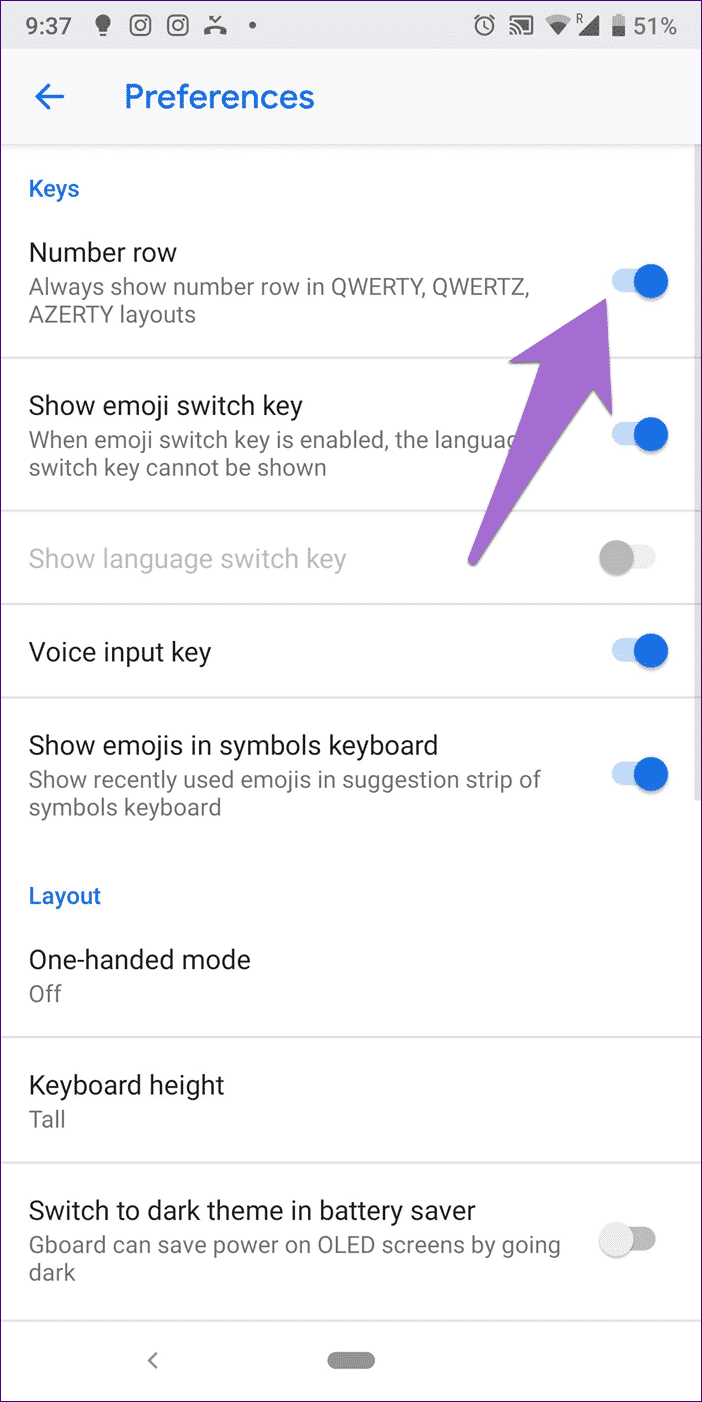
Gboard ist eine kostenlose App, die auf jedes Telefon heruntergeladen werden kann. Es ist bekannt für seine mehrsprachige Unterstützung, die erstaunliche Wortvorhersage und die integrierte Google-Suchfunktion. Die App unterstützt auch Sticker, GIF, Emoji-Suche, verschiedene Themen zur Anpassung und viele andere coole Dinge.
مجاني
Größe: 75 MB
2.SwiftKey
SwiftKey ist eine weitere beliebte Tastatur, die Zahlenreihen unterstützt. Es ist einer der besten Konkurrenten von Gboard und beide bieten ähnliche Funktionen.
Sie erhalten mehrsprachige Unterstützung, Emoji-Vorhersage, GIFs, Suche und Designs. SwiftKey hat einen leichten Vorteil gegenüber Gboard, da es die ursprüngliche Zwischenablage bereitstellt. Aber wenn Sie Gboard mehr mögen, wird die Zwischenablage auch diese treffen. Ich bevorzuge SwiftKey im Vergleich zu Gboard wegen seiner erstaunlichen Wortvorhersage und dem vertikalen Scrollen von Emojis.
Um die Zahlenreihe zu aktivieren, gehen Sie zu den Tastatureinstellungen und tippen Sie auf Tippen. Drücken Sie während der Eingabe die Tasten und aktivieren Sie die Zahlenreihe.
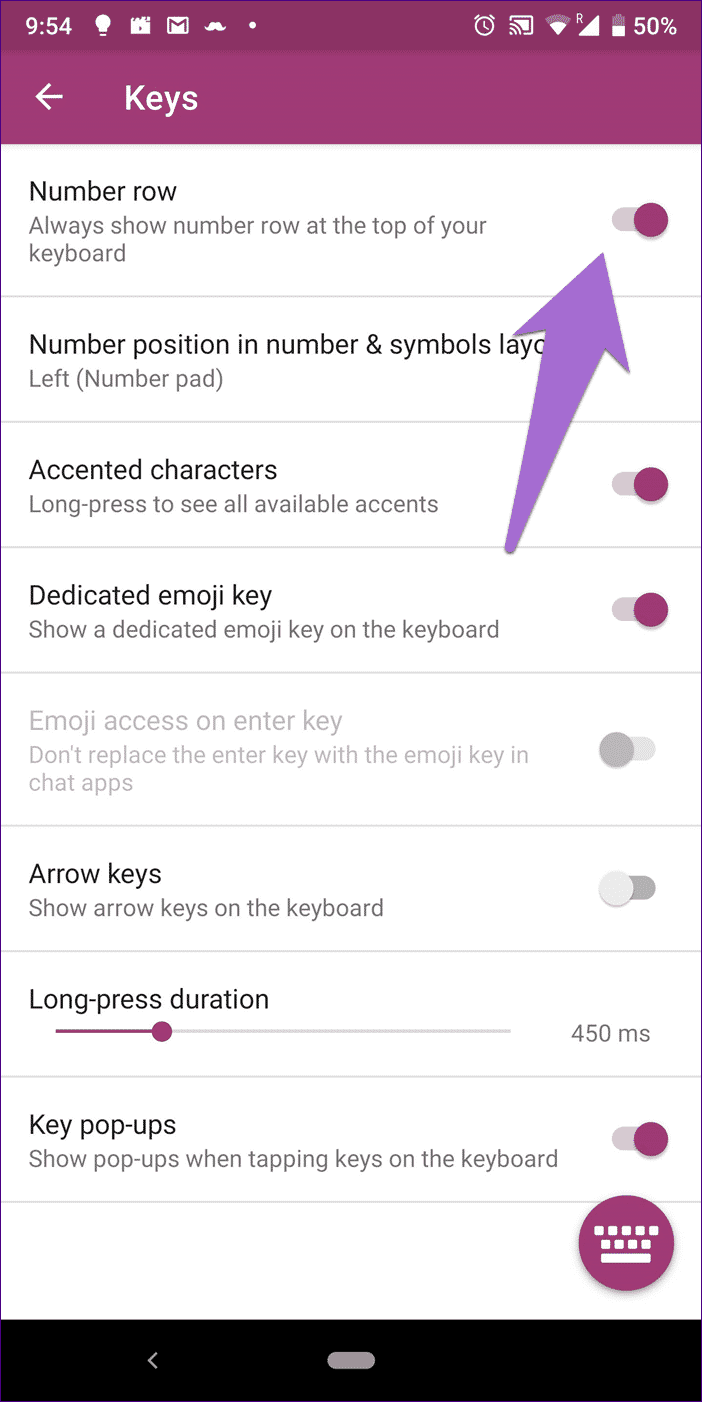
Alternativ aktivieren Sie die Zahlenreihe direkt aus den verfügbaren Shortcut-Einstellungen, indem Sie auf Einstellungen klicken. Mit der Anwendung können Sie auch die Position des Nummernblocks im Symbollayout-Bildschirm anpassen.
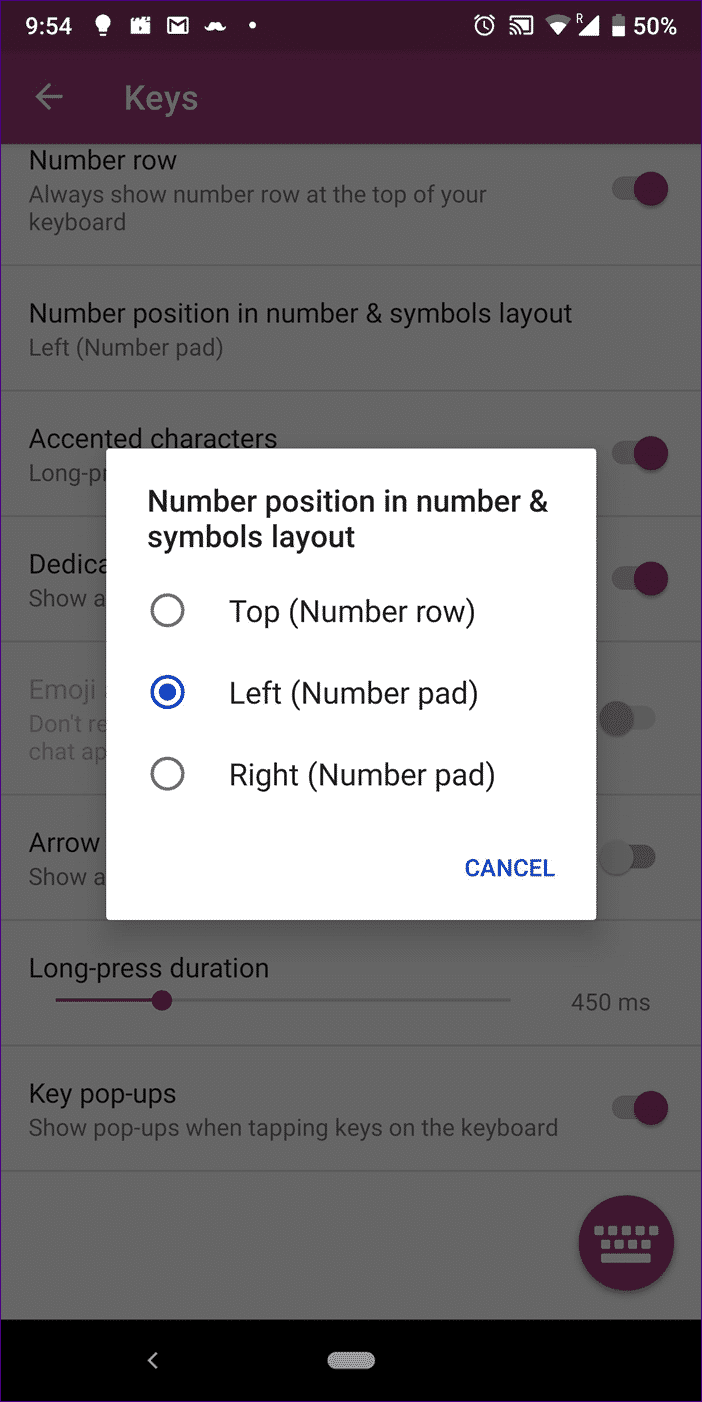
Kostenlos
Größe: 27 MB
3. Chroma
Chrooma ist eine schöne adaptive Tastatur-App, bei der sich Ihre Tastaturfarbe je nach verwendeter App ändert. Man kann diese Beauty-App mit Köpfchen nennen. Das liegt daran, dass die Zahlenreihe scrollbar ist, auch als Aktionsreihe bekannt.
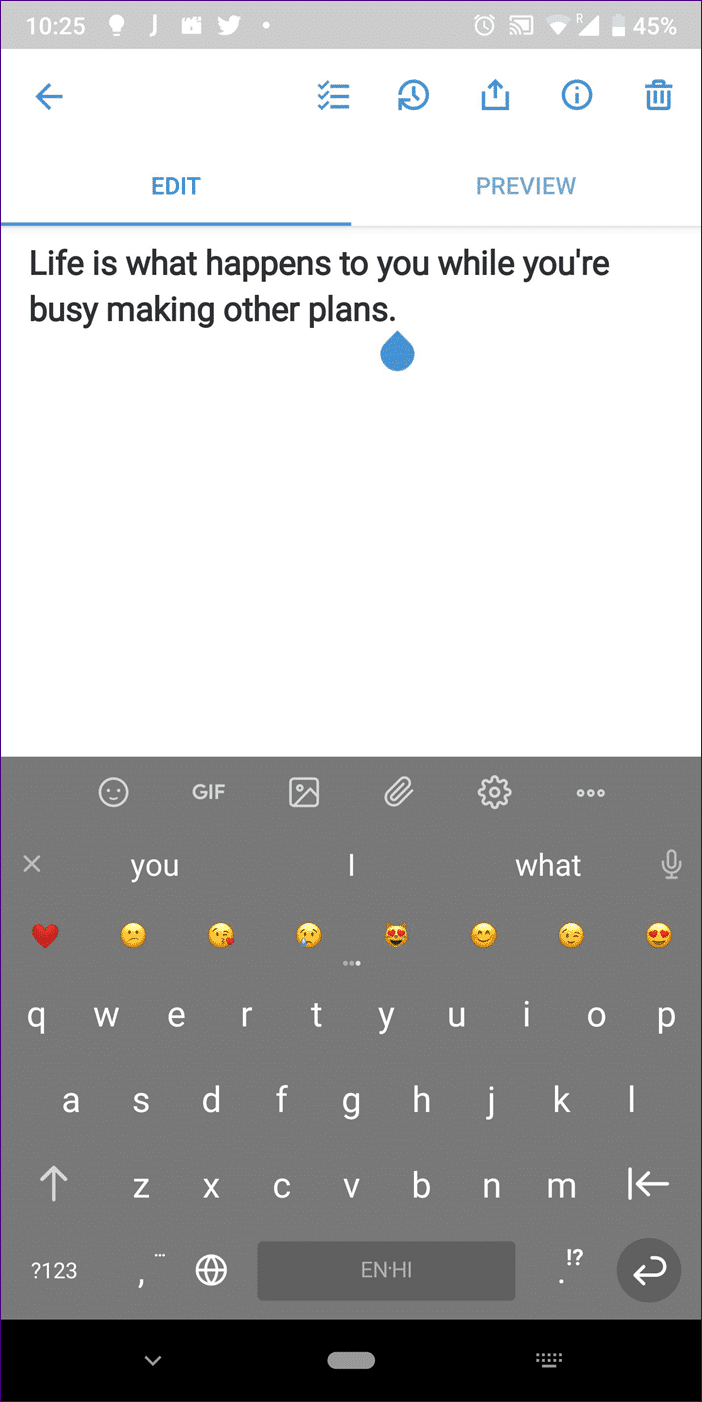
Wenn Sie in der Aktionszeile nach links oder rechts wischen, zeigt die App weitere Optionen an, die in den Einstellungen angepasst werden können. Sie können darin Zwischenablageschaltflächen, Emoji-Reihen, Wortreihen und Zeichenreihen anpassen.
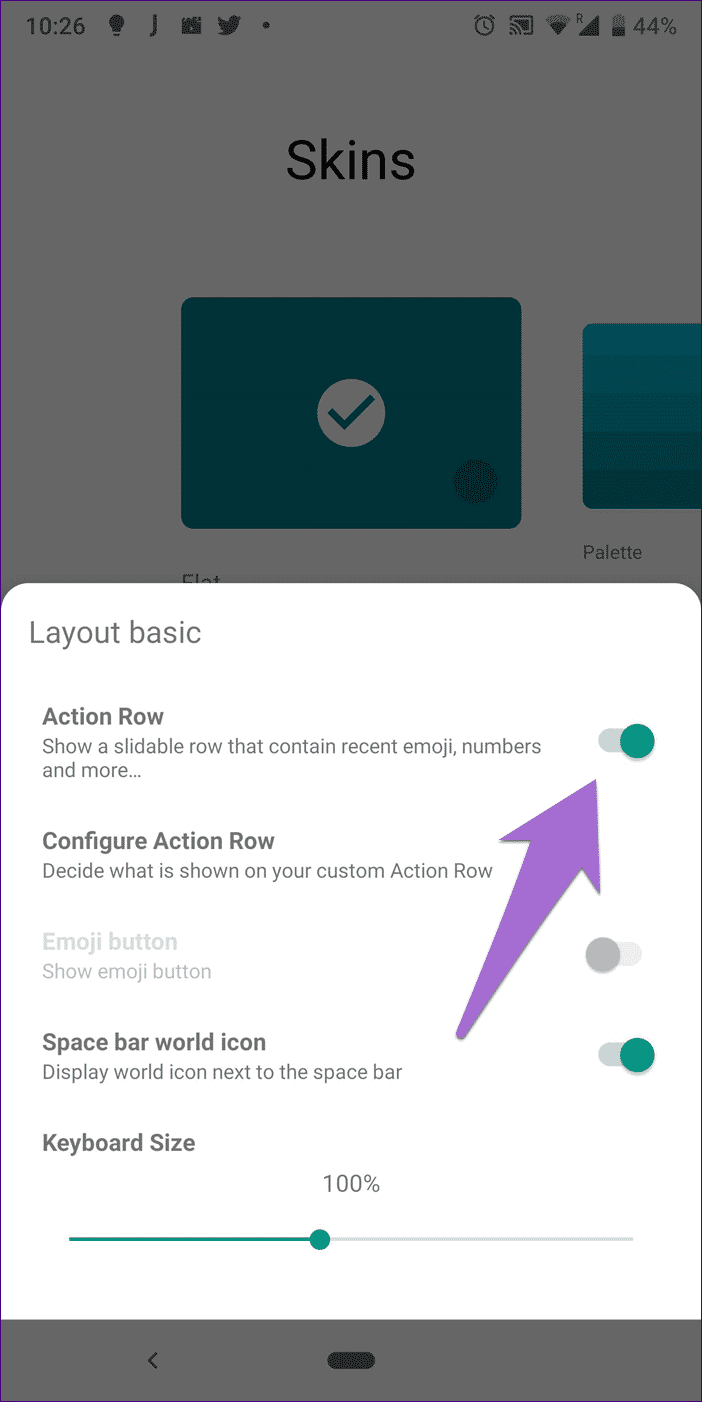
Um die Zahlenreihe zu aktivieren, tippen Sie auf das Einstellungssymbol auf Ihrer Tastatur, gehen Sie dann zu Einstellungen und dann zu Basislayout. Schalten Sie die Arbeitsreihe ein.
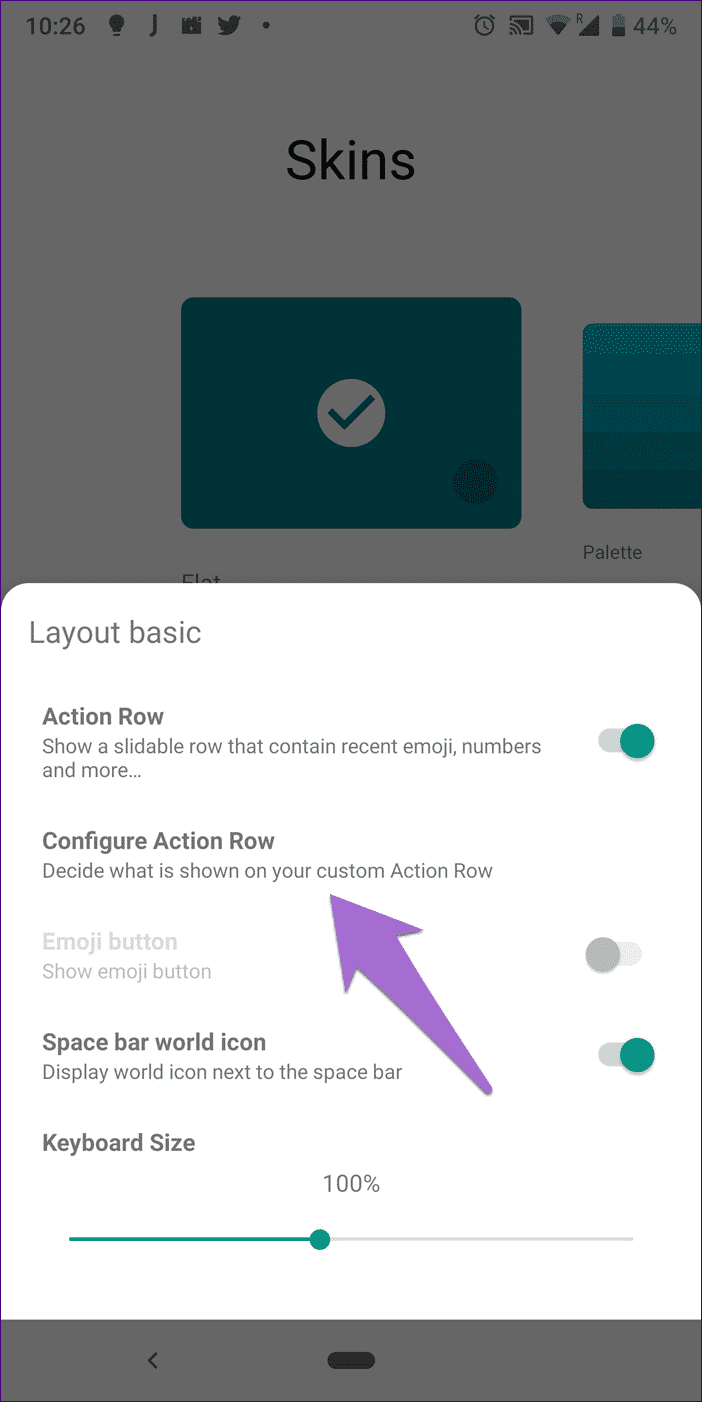
Klicken Sie dann auf Zeilenaktion konfigurieren und aktivieren Sie Zeilennummer und andere Optionen nach Ihren Wünschen.
Die App ist auch für Gesteneingabe, Nachtmodus, anpassbare QuickBar, Zwischenablage und Korrekturlesen bekannt. Sie erhalten auch GIFs und eine Suchfunktion, die automatisch nach dem gesamten Text auf dem Bildschirm sucht, im Gegensatz zu Gboard, wo Sie Ihre Suchanfrage manuell eingeben müssen.
Größe: 25 MB
Preis: Kostenlos bei In-App-Käufen
4. AI.TYPE TASTATUR
Diese App bietet alles, was Sie normalerweise von einer Tastatur-App erwarten – von der voraktivierten Zahlenreihe bis zur nativen Zwischenablage. Die App bietet außerdem Textverknüpfungen, Pfeiltasten, Touchpad, Emoji-Kunst, mehrere Sprachen, Autokorrektur und mehr. Sie können sowohl die obere als auch die untere Reihe nach Ihren Wünschen anpassen. Wenn es um Themen geht, können Sie zwar mehrere davon erhalten, aber auch ein benutzerdefiniertes erstellen.
Um die Zahlenreihe auszublenden, tippen und halten Sie das punktgefüllte Symbol auf der rechten Seite der Zahlenreihe. Hier deaktivieren Sie meine Nummer. Klicken Sie auf das Symbol, um die Elemente in der oberen Reihe zu ändern.
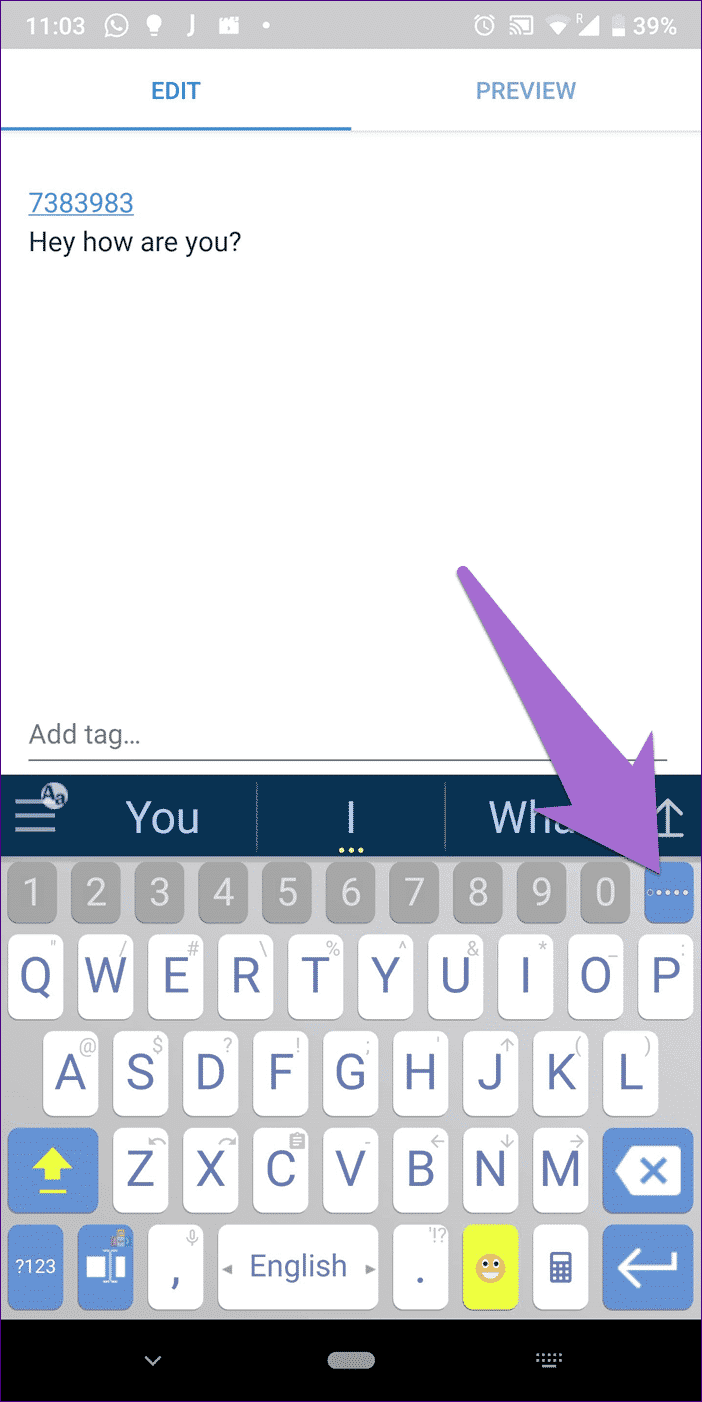
Größe: 35 MB
Preis: Kostenlos bei In-App-Käufen
ai.type-Tastatur herunterladen
5. Grammatik-TASTATUR
Sie müssen von Grammarly als Online-Grammatikprüfer gehört haben. Jetzt ist das gleiche Tool als Teil der als Grammarly bekannten Tastatur-App verfügbar. Sie ist eine der wenigen Tastaturen, die eine dedizierte Zahlenreihe bietet.
Um die Zahlenreihe anzuzeigen, öffnen Sie die Grammatikeinstellungen und tippen Sie auf die Look-and-Feel-Tastatur. Aktivieren Sie hier die Zeilennummer.
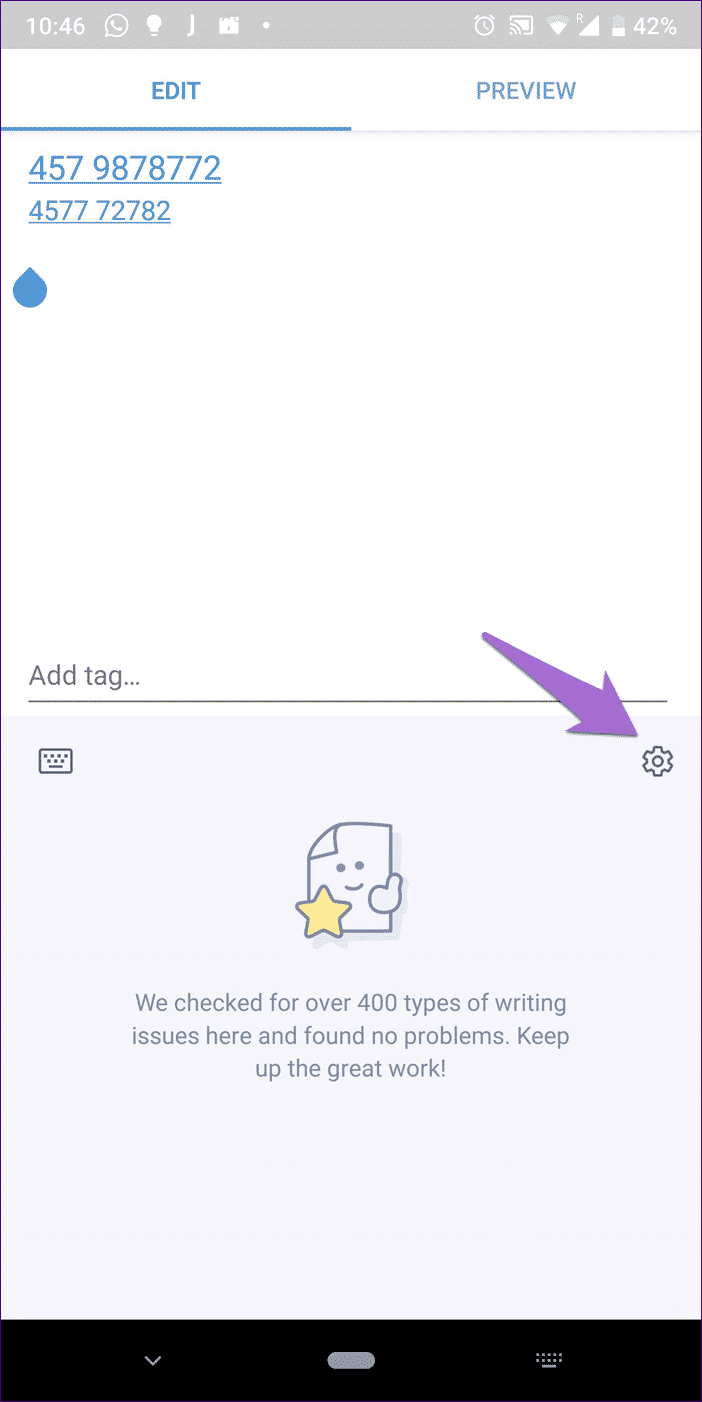
Grammarly bietet leider nicht so viele Funktionen wie die oben genannten Apps, ist aber auch sprachlich eingeschränkt. Auch für Themen haben Sie zwei Optionen: hell und dunkel. Wenn Sie jedoch mit einer Reihe von Zahlen fehlerfrei schreiben möchten, ist Grammatik Ihr Freund.
Größe: 90 MB
Kostenlos
6. TASTATUR TOUCHPAL
Die standardmäßig deaktivierte TouchPal-Tastatur ermöglicht Ihnen, die Zahlenreihe zu aktivieren, indem Sie auf das TouchPal-Logo auf der Tastatur tippen, gefolgt von NumRow Off.
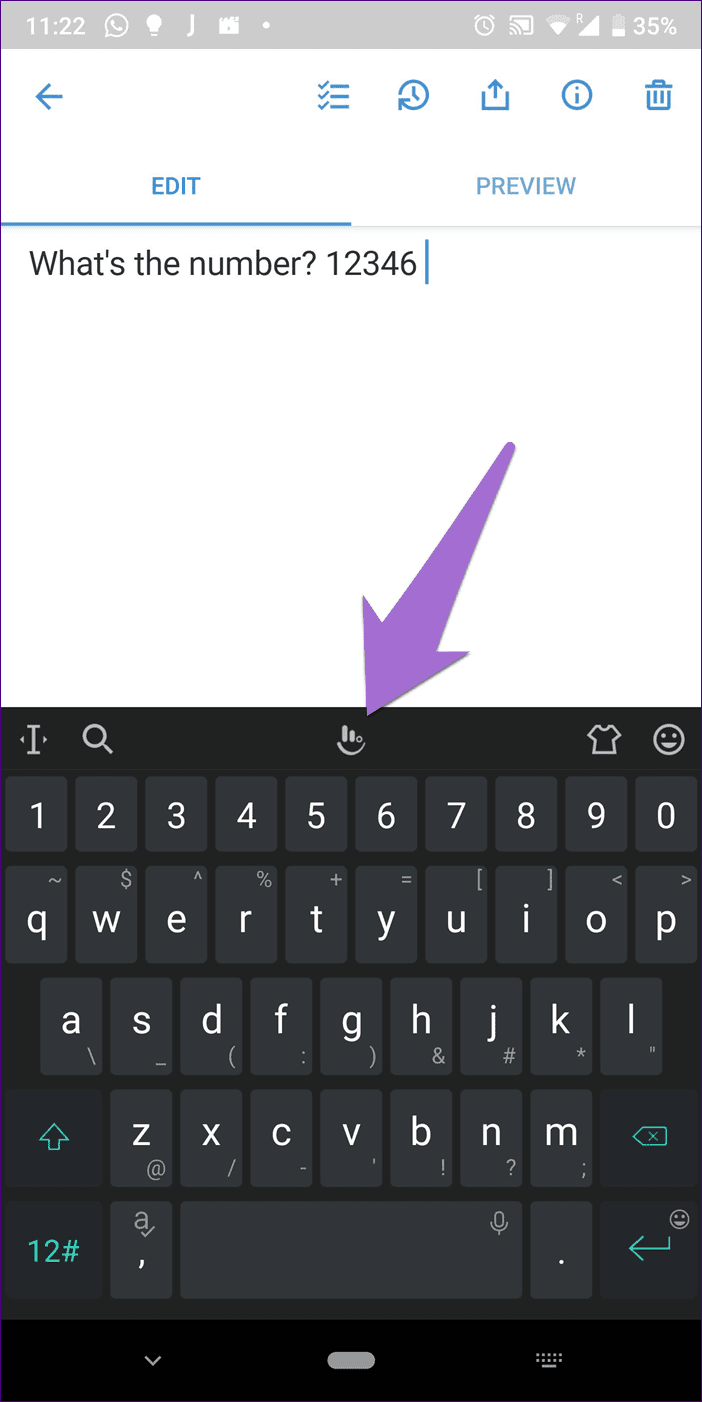
Die App bietet auch Zwischenablage, Pfeiltasten, Emoji und GIF. Sie erhalten auch Emoji-Vorhersagen und Unterstützung für mehrere Sprachen. Im Vergleich zu Gboard und SwiftKey besteht der Nachteil darin, dass die App mit Anzeigen ausgestattet ist. Um sie zu entfernen, müssen Sie zur Premium-Version wechseln, die auch kostenpflichtige Themes und Cloud-Vorhersagen bietet.
Größe: 40 MB
Preis: Kostenlos mit Werbung
TouchPal-Tastatur herunterladen
7. JEDE SOFTTASTATUR
AnySoftKeyboard ist eine kleine Tastatur mit vielen Funktionen, einschließlich einer separaten Zahlenreihe. Um es zu aktivieren, gehen Sie zu „Einstellungen“ (drücken Sie lange auf das Emoji-Symbol) und dann auf „Benutzeroberfläche“ (Farbpalettensymbol). Klicken Sie auf „Disc und mehr“ und dann auf „Allgemeine obere Zeile“. Wählen Sie hier die Zifferntasten aus.
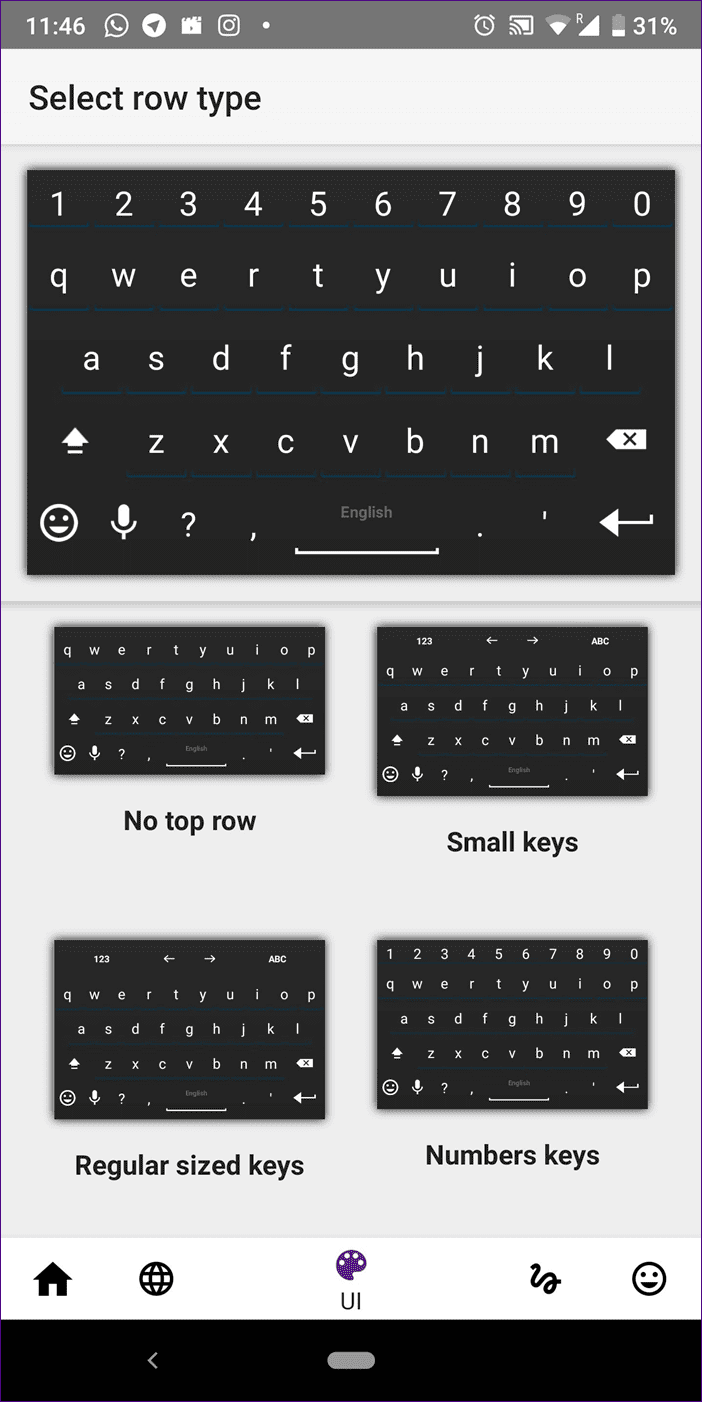
Mit Gestenunterstützung bietet die Tastatur einige Anpassungsmöglichkeiten wie Lautstärke, Shortcut-Editor, Energiespareinstellungen und mehr. Sie können sogar die Lautstärketasten verwenden, um mit dem Cursor zu navigieren. Obwohl die Tastatur keine GIFs unterstützt, verfügt sie über eine interessante Funktion, mit der Sie Emoji-Clips ausblenden können.
Größe: 5 MB
Kostenlos
Lass die Zahlen sprechen
Ich hoffe, Sie mochten Tastaturen. Machen Sie jeden Versuch und sehen Sie, welche Ihren Anforderungen entspricht. Wie bereits erwähnt, bevorzuge ich die Verwendung von SwiftKey, da es alles hat, was ich in einer Tastatur haben möchte, einschließlich einer Zwischenablage. Kennen Sie auch Ihren Favoriten?